Cara Mendaftar Google Analytics
Sebenar nya sudah banyak para master blog yang telah membahas cara mendaftar google analytics dan cara mendaftar google webmasters tools, namun kurang lengkap rasa nya bila belum memuat artike yang berhubungan dengan google biar dapat perhatian dari raja search engine yaitu google, yang ku mau...!
Nah, buat yang belum tahu fungsi dari google analytics bisa ikuti terus artikel nya, alat tesebut berfunsi menampilkan segala macam informasi yang tentu nya berhubungan denang blog anda seperti kata kunci yang dicari untuk menemukan blog anda,dari mana pengunjung datang ke blog anda, berasal dari mana pengunjung anda dari kalimantan apa india, dan berapa lama berada di dalam blog, seperti tamu tak di undang saja.. ya.!
O.k langsung cara mendaftar google analytics khusus buat blogger, kalau wordpress pakai plugin
- Setup Google Analytics
Account - Klik tombol "Sign Up>>" dan lanjutkan ke langkah berikutnya yang akan menanyakan Anda untuk
informasi umum Anda. Website URL, Account Name, Negara, dan Zona Waktu. Layar akan terlihat seperti : - Selajut nya lihat pada gambar di bawah ikuti semua petunjuk nya,
URL blog anda, Nama depan, Nama belakang, Nomor telepon, dan negara. - Selanjut nya beri centang kotak kecil yang berarti anda menerima persyaratan dan perjanjian pengguna.
- Sekarang lihat pada layar berikutnya yang berisi kode dan copy untuk di pasang ke template blog Anda. Silakan klik ke dalam
kotak dan secara otomatis akan menyorot seluruh blok kode dan siap untuk di paste. - Setelah Anda klik pada tombol "terus>>" maka anda akan di bawa ke Google Analytics dashboard, anda akan melihat blog anda terdaftar tetapi tidak ada data analytics.
- Sampai di sini anda telah berhasil mendaftar Google Analytics. sekarang ke langkah berikutnya untuk menempatkan kode pelacakan ke template
blog anda supaya tedapat laporan blog di Google Analytics.
Silakan menuju Google Analytics, kemudian sign in menggunakan login Blogger. Jika account Anda
tidak di terima karena alasan tertentu, Anda dapat membuat yang baru sebagai gantinya. Setelah
Anda login, Anda akan melihat gambar layar yang terlihat seperti :

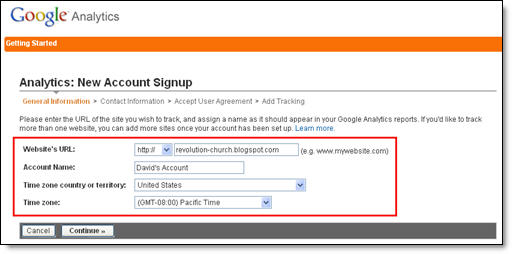
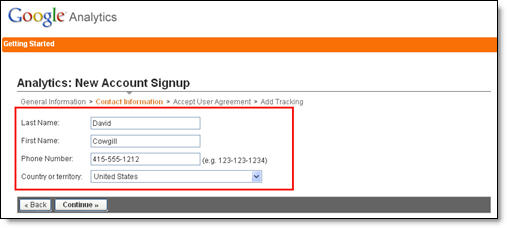
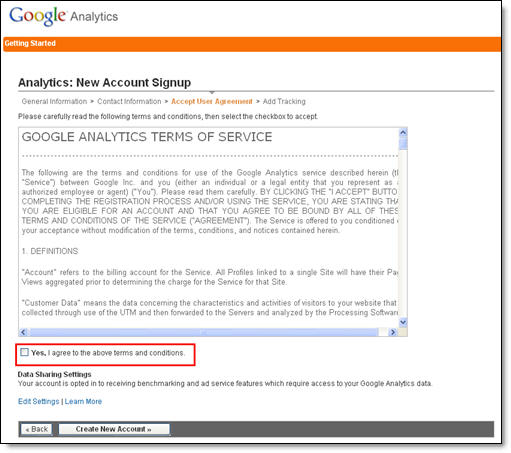
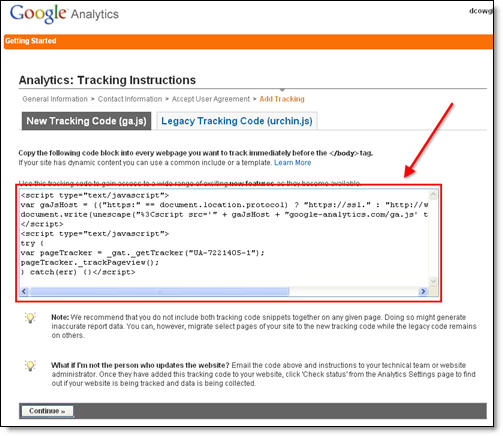
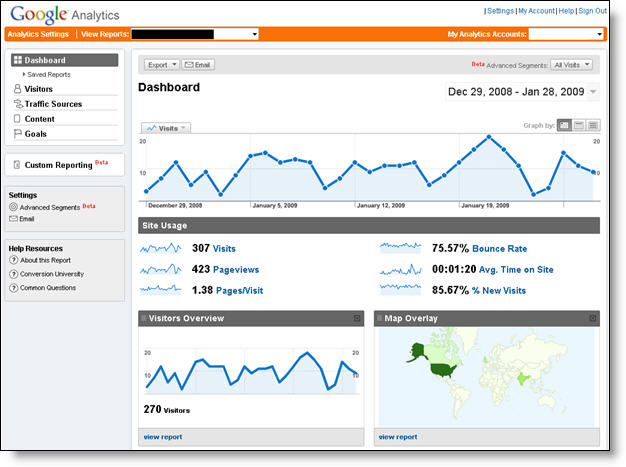
- Sekarang silakan masuk ke account Blogger anda, Tata letak dan Edit HTM.
- Cari kode </body> letakan kode anda tadi tepat di atas nya, lebih jelas lihat gambar di bawah :
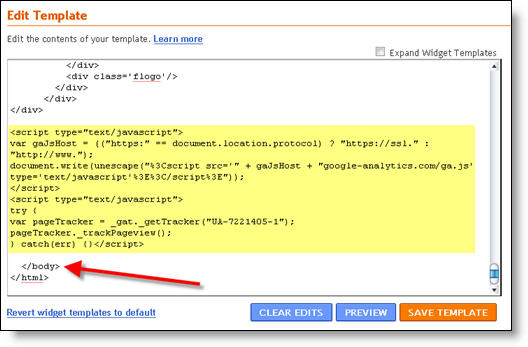
Bila sudah simpan template anda. - Langkah terakhir sekarang anda kembali ke Google Analytis untuk melakukan kompirmasi memastikan kode anda telah berfungsi lihat pada gambar, bila setelah anda kompirmasi dan " menunggu data " berati anda telah berhasil
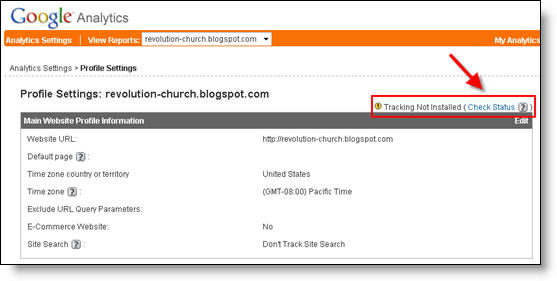
Saya rasa sampai pada gambar terakhir anda sudah mengerti utuk selajut nya untuk melihat perkembangan blog anda..!
Category: Google, Seo optimization web blog


thaks infonya.. sangat membatu saya..
mampir juga ya ke BOOK ONLINE
www.atan-hacker.blogspot.com